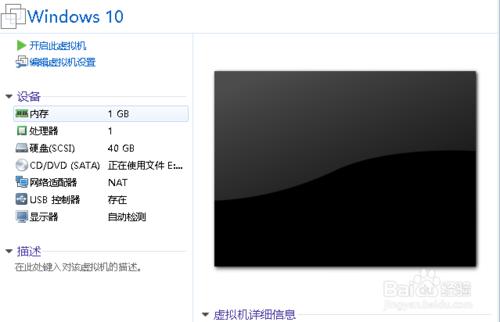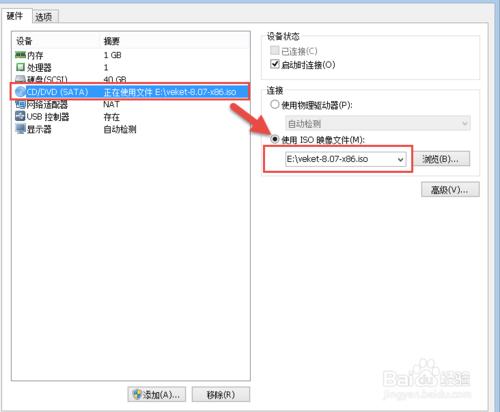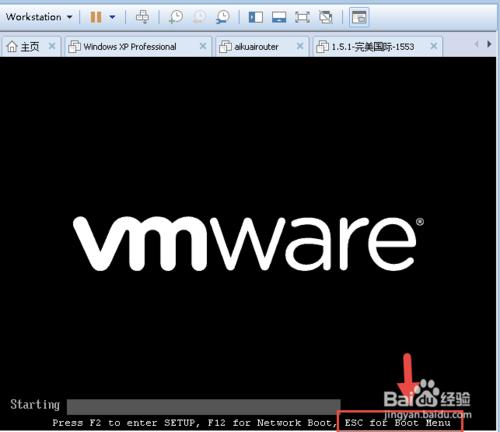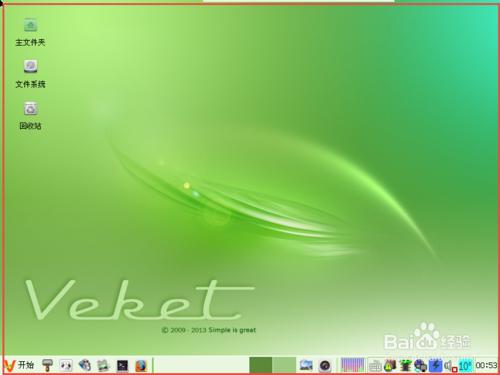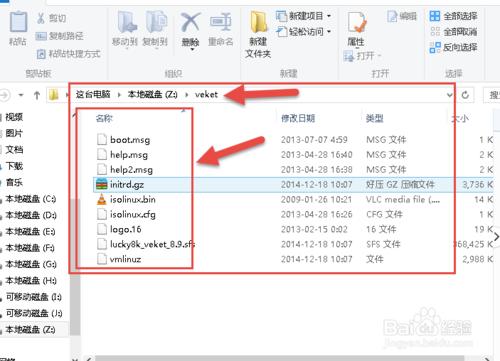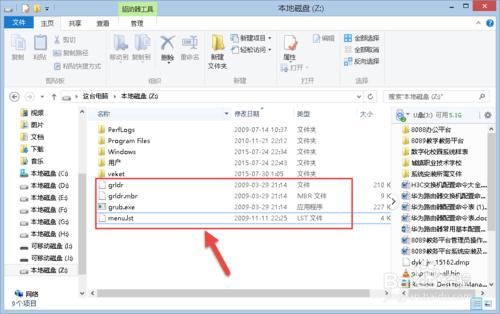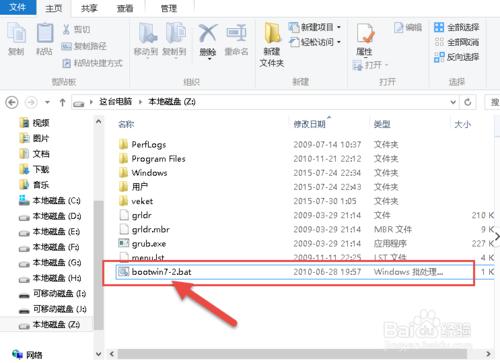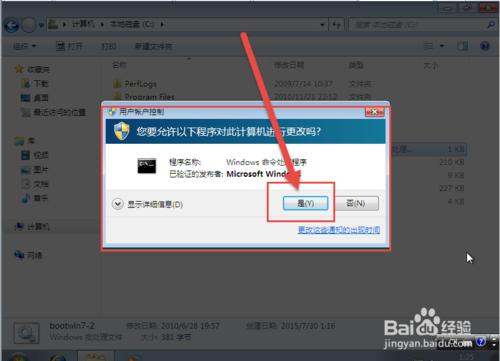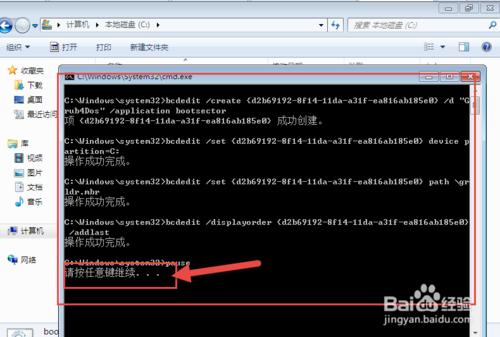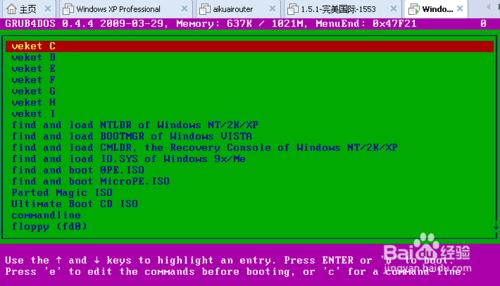本文介紹如何在虛擬機中安裝微腦辦公操作系統的過程
工具/原料
veknet安裝包iso文件
vmware11或者之前版本
方法/步驟
首先我們打開vmware11,新建虛擬機,這裡我已經建好了,如圖所示
然後在cdrom設置裡面輸入下載的iso文件的絕對路徑
點擊確定按鈕,單擊綠色三角,啟動虛擬機,進入虛擬機以後出現的界面按
【esc】鍵,如圖
選擇cd-rom啟動,然後回車,程序會自動啟動,直到出現圖中界面
要安裝到硬盤,先解壓到任意盤符的veket目錄裡,注意這裡所有解壓的文件名必須都為小寫,包括了擴展名
下載“win7下手動安裝veket到硬盤.zip”,解壓。
到grub目錄裡,把grldr、grldr.mbr、menu.lst三個文件拷貝到C:盤的根目錄。注意:1) 是將grub目錄裡邊的內容複製到C盤根目錄下,不要目錄。就是點C盤就看到這幾份文件就對了。2) 往c盤根目錄拷文件是一件比較嚴重的事情,所以,系統會有提示給你,說需要管理員權限之類的,你點“繼續”就可以了。
備份BCD(這是為了避免超小概率事件的發生)備份BCD需要打開命令行終端。在win7系統菜單的“附件”中找到“命令提示符”一項,把鼠標光標移上去,點鼠標右鍵開右鍵菜單,選擇“以管理員身份運行”。一個命令行終端就被打開了,通常我們稱之為DOS窗口。備份BCD(win7的引導數據庫)只有一條指令:bcdedit /export "輸出路徑\文件名"後面的輸出路徑和文件名你可以自己寫,隨便指定一個你認為好找的目錄,文件名也可以自己起。
如果需要恢復以前的BCD1) 在win7下,可以輸入如下指令:bcdedit /import "輸出目錄\文件名"“輸出目錄\文件名”是你放備份BCD的目錄和文件名。2) 如果在veket下,那就比較簡單。直接把你備份的BCD文件複製到c:\Boot\下面,改名為“BCD”。原來的BCD文件你刪除也好,移走也行。
在下載的“win7下手動安裝veket到硬盤.zip”裡面有個文件叫“bootwin7-2.bat”,如圖
在文件瀏覽器裡用鼠標右鍵點這個文件,選擇“以管理員身份運行”。正常情況下,會有個窗口跳出,你會看到一系列的“操作成功完成”,並且提示“請按任意鍵繼續”,按任意鍵關閉這個窗口,這就設置好了。開機的時候會出現"grub4dos"的選項,就在windows 7選項的下面。如果,開機選Grub4Dos選項,進入grub引導界面,然後用上下鍵選擇你的veket目錄所在的硬盤分區(在我的機器裡,我選"veket F"),能夠成功啟動veket,那麼有關win7的特別的事情就做完了,接下來就是選擇鼠標鍵盤和屏幕分辨率,鼠標鍵盤按回車選擇默認的就好,分辨率可能需要自己選一下。如果,系統找不到你的veket目錄,或者乾脆告訴你 - 沒有這樣的“partition”,那麼,你需要往下繼續做~!
menu.lst文件下載來的時候,裡面默認寫好從C盤的(hd0,0)到I盤的(hd0,9),這是按照xp的分區號寫的,由於win7的分區號編排和以前不同,所以,盤符和分區號的對應關係不對了。不過沒關係,你就不用理什麼盤符。重新啟動電腦,選擇Grub4Dos,按回車然後進入grub的引導界面。在引導界面,會有這樣的選項:veket Cveket D......等等。你就挨個往下試,分區號不對是啟動不起來的,那就打esc取消,回到引導界面,選擇下一項繼續試。只要你是一塊硬盤,只要你的邏輯盤沒有超過10個這麼多,那麼總有一個分區號是對的。如果你有兩塊硬盤,你把veket安裝在第二塊硬盤上。你可以把menu.lst改一下。menu.lst裡面針對每個分區有三行內容:
title veket C
kernel (hd0,0)/veket/vmlinuz root=/dev/ram0 PMEDIA=idehd
initrd (hd0,0)/veket/initrd.gz
複製代碼
把所有(hd0,0)、(hd0,1)......改成(hd1,0)、(hd1,1)......,這樣所有的分區號都指向第二塊硬盤了。然後再挨個盲試,反正就是找到一個可以啟動的,記住那個正確的就好了。
menu.lst可以不修改。當你找到了可以啟動veket的分區,例如你點“veket E”的時候能啟動,那麼就記住它,以後就用它啟動。如果你覺得這樣不舒服,想改得清爽一些,你可以用文本編輯器打開menu.lst,修改。假設在你的機器裡,veket目錄拷貝到了D盤,但你用試錯法找到,只有選“veket E”才能正確啟動。那麼在menu.lst裡找到這三行:
title veket E
kernel (hd0,5)/veket/vmlinuz root=/dev/ram0 PMEDIA=idehd
initrd (hd0,5)/veket/initrd.gz
複製代碼
把title後面的"veket E"改成你要的名字(必須是英文,中文會亂碼),例如“veket D”。假設在你的機器裡,veket目錄拷貝在D盤,你用指令法看到你的分區號是5,那麼,你可以在menu.lst裡找到這三行:
title veket D
kernel (hd0,4)/veket/vmlinuz root=/dev/ram0 PMEDIA=idehd
initrd (hd0,4)/veket/initrd.gz
複製代碼
把後兩行的(hd0,4)改成(hd0,5)。那些沒用的啟動項可以註釋掉(一行的開頭加上“#”號)。例如,C盤的啟動項改成:
#title veket C
#kernel (hd0,0)/veket/vmlinuz root=/dev/ram0 PMEDIA=idehd
#initrd (hd0,0)/veket/initrd.gz
複製代碼
這樣,進入grub引導界面就看不見C盤的引導項了。你可以註釋掉所有沒用的行,這樣菜單就清爽了。如果你再把這兩行改了,那麼連選擇都不需要了,直接引導veket:
timeout 30
default /default
複製代碼
把“timeout”後面的“30”(單位是秒)改成0,表示不需要等待時間,直接啟動默認項。把“default”後面的"/default"改成“0”,表示第一個啟動項是默認啟動項。假設你已經把別的啟動項都註釋掉了,只剩下啟動veket的三行,它當然就是第一個啟動項,也就是默認啟動項。所以,選完"grub4dos"以後就不進grub界面,當然也不需要選擇什麼,直接進入veket。
注意事項
創建虛擬機的時候硬盤模式不能為scsi